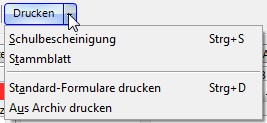Iconleiste: Unterschied zwischen den Versionen
Zur Navigation springen
Zur Suche springen
(Die Seite wurde neu angelegt: „ Die Symbole bedeuten (von links nach rechts): *'''Leuchtdiode''' ** Grün: kein Filter gesetzt ** Gelb: Filter auf Klasse, Jahrgang... ** Rot: benutzerdefi…“) |
|||
| (8 dazwischenliegende Versionen desselben Benutzers werden nicht angezeigt) | |||
| Zeile 1: | Zeile 1: | ||
| − | + | [[File: Iconleiste.jpg]] | |
Die Symbole bedeuten (von links nach rechts): | Die Symbole bedeuten (von links nach rechts): | ||
| − | *'''Leuchtdiode''' | + | *'''Leuchtdiode''' (Klick auf die Leuchtdiode kehrt zum Status "grün" zurück.) |
| − | ** Grün: kein Filter gesetzt | + | ** Grün: kein Filter gesetzt (alle aktiven Schüler werden angezeigt) |
** Gelb: Filter auf Klasse, Jahrgang... | ** Gelb: Filter auf Klasse, Jahrgang... | ||
** Rot: benutzerdefinierter Filter | ** Rot: benutzerdefinierter Filter | ||
| Zeile 30: | Zeile 30: | ||
** Filter I aufrufen | ** Filter I aufrufen | ||
** Schüler suchen | ** Schüler suchen | ||
| − | ** Wiedervorlage | + | ** [[Wiedervorlage]] |
** Filter auf markierte Schüler | ** Filter auf markierte Schüler | ||
** Gruppenprozesse aufrufen | ** Gruppenprozesse aufrufen | ||
** Hilfe aufrufen | ** Hilfe aufrufen | ||
** Fenster auf Standarddrucker ausgeben | ** Fenster auf Standarddrucker ausgeben | ||
| + | |||
| + | |||
| + | |||
| + | [[File:Druckbutton.jpg|links]]Ein Mausklick auf den Druckbutton öffnet bei entsprechender Berechtigung den Reportexplorer. | ||
| + | Ein Klick auf das kleine Dreieck (Pulldown) öffnet folgende Optionen: | ||
| + | |||
| + | Um die Standard-Schulbescheinigung und das -stammblatt zu drucken, müssen im Reportexplorer vorher die entsprechenden Formulare mit der rechten Maustaste aktiviert werden. | ||
Aktuelle Version vom 17. Februar 2014, 11:53 Uhr
Die Symbole bedeuten (von links nach rechts):
- Leuchtdiode (Klick auf die Leuchtdiode kehrt zum Status "grün" zurück.)
- Grün: kein Filter gesetzt (alle aktiven Schüler werden angezeigt)
- Gelb: Filter auf Klasse, Jahrgang...
- Rot: benutzerdefinierter Filter
- Navigationsleiste
- Erster Datensatz
- Vorheriger Datensatz
- Nächster Datensatz
- Letzter Datensatz
- Datensatz einfügen
- Datensatz löschen
- Datensatz bearbeiten
- Änderungen übernehmen
- Bearbeitung abbrechen
- Datenmenge aktualisieren
- Toolbuttons
- Schüler markieren
- Schüler duplizieren
- Individualdaten anzeigen
- Schüler sperren
- Sperrung aufheben
- Sortierung festlegen
- Filter I aufrufen
- Schüler suchen
- Wiedervorlage
- Filter auf markierte Schüler
- Gruppenprozesse aufrufen
- Hilfe aufrufen
- Fenster auf Standarddrucker ausgeben
Ein Mausklick auf den Druckbutton öffnet bei entsprechender Berechtigung den Reportexplorer.
Ein Klick auf das kleine Dreieck (Pulldown) öffnet folgende Optionen:
Um die Standard-Schulbescheinigung und das -stammblatt zu drucken, müssen im Reportexplorer vorher die entsprechenden Formulare mit der rechten Maustaste aktiviert werden.